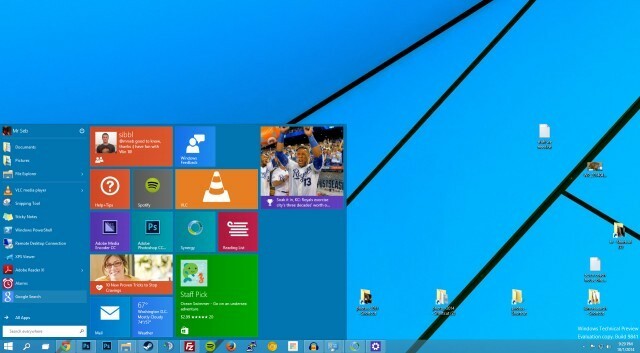
Този софтуер ще поддържа драйверите ви работещи, като по този начин ви предпазва от често срещани компютърни грешки и отказ на хардуер. Проверете всичките си драйвери сега в 3 лесни стъпки:
- Изтеглете DriverFix (проверен файл за изтегляне).
- Щракнете Започни сканиране за да намерите всички проблемни драйвери.
- Щракнете Актуализиране на драйвери за да получите нови версии и да избегнете неизправности в системата.
- DriverFix е изтеглен от 0 читатели този месец.
След пускането на Microsoft Insider Program за безплатно инсталиране на Windows 10 Technical Preview, много потребители на Windows бяха развълнувани да се присъединят към нея. Но надстройката до новата система доведе до нови грешки и грешки и днес ще решим една от тях, по-точно грешката 0xc1900101 0x20005.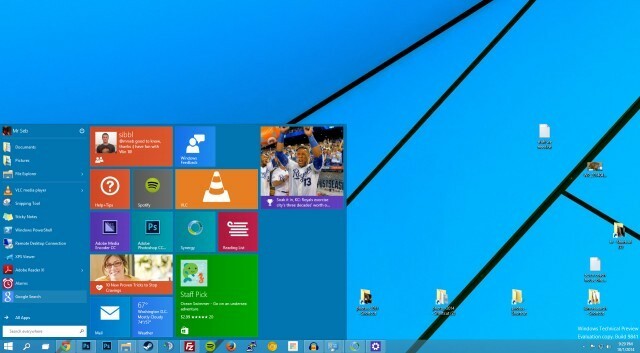
След инсталиране на технически преглед на Windows 10 или надстройка до Build 9860, някои потребители постоянно получават грешка 0xC1900101-0x20005. Това беше разочароващо за много от тях, защото смятаха, че това е някаква опасна грешка, но не се притеснявайте, не е така. Всичко, което трябва да направите, за да предотвратите появата на тази грешка, е да изчистите малко дисково пространство. Можете да изтриете някои софтуер, който не използвате, или някои стари филми и музика, зависи изцяло от вас.
Причината, поради която се появява тази грешка, е, че Windows 10 Technical Preview се нуждае от 16 GB свободно дисково пространство и ако имате малко повече от 16 GB свободно място на диска, няма да можете да инсталирате нови приложения или програми, които системата ви не харесва и ще получавате това съобщение за грешка, докато не освободите някои пространство. Не мога да ви кажа колко точно място ви е необходимо, защото зависи от размера на вашия твърд диск.
Друга причина за получаване на грешка 0xC1900101 - 0x20005 е, че компютърът ви не е напълно съвместим с новия Windows, което може да се случи, ако използвате по-стара машина. Така че, преди да решите да изтеглите технически преглед на Windows 10, уверете се, че компютърът ви е напълно съвместим с него и че имате достатъчно свободно място на диска.
Само като напомняне, ето системните изисквания за технически преглед на Windows 10:
1 GHz процесор с поддръжка на SSE2, NX и PXE
1 GB (32-битова) и 2 GB (64-битова) RAM
16 GB (32-битово) и 20 GB (64-битово) дисково пространство за чиста инсталация
80 GB (32-битово) и 130 GB (64-битово) дисково пространство за надстройка
GPU-съвместим с DirectX 9
Ако компютърът ви е напълно съвместим с Windows 10 Technical Preview и имате достатъчно място на диска, но вие все още получавате това съобщение, моля, уведомете ни в коментарите, защото бихме искали да ви помогнем при решаването на това проблем.
Прочетете също: Коригиране: Фатална грешка в Dbghelp.dll в Windows 10
![Лаптопите Dell се зареждат на черен екран в Creators Update [FIX]](/f/3ba1adc92b5ec6b200b0e1856cc8089d.jpg?width=300&height=460)
![Windows 10 продължава да ме пита да създам ПИН [РЕШЕН]](/f/2e5a31946df0d7dc89828d7274b91ee4.jpg?width=300&height=460)
![Проблеми с AMD след инсталиране на актуализацията на Windows 10 Creators [FIX]](/f/83e4dad832e7c87c9f2d1e490b89d8dd.jpg?width=300&height=460)